Código de erro do Xbox Live 8015D002 no Xbox 360
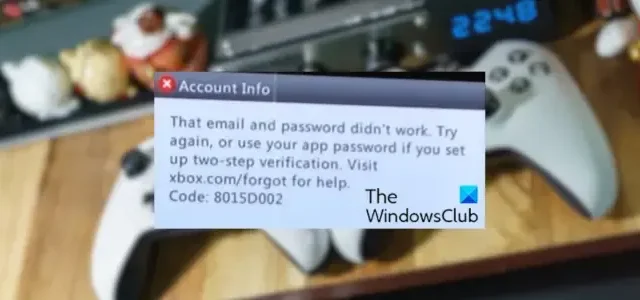
Nesta postagem, mostraremos métodos para resolver o código de erro 8015D002 que ocorre ao entrar no Xbox Live no Xbox 360 . Alguns usuários do console relataram esse erro e reclamaram de não conseguir acessar sua conta do Xbox Live no console Xbox 360.
Esse e-mail e senha não funcionaram. Tente novamente ou use a senha do app se você configurou a verificação em duas etapas. Visite xbox.com/forgot para obter ajuda.
Código: 8015D002
Outra mensagem de erro associada a ele é a seguinte:
Desculpe, ou essa é a senha errada ou esse e-mail não tem uma assinatura do Xbox. Por favor, tente novamente.
Código de status: 8015D002
Este erro pode ser causado se os serviços do Xbox Live estiverem inativos. Portanto, verifique o status atual do servidor do Xbox e verifique se os serviços estão funcionando. Além disso, se os servidores estiverem funcionando bem, você pode usar as correções listadas abaixo para se livrar desse erro de login.
Corrigir o código de erro do Xbox Live 8015D002 no Xbox 360
Se você estiver enfrentando o código de erro 8015D002 ao entrar no Xbox Live em seu console Xbox 360, aqui estão os métodos que você pode usar para corrigir o erro:
- Certifique-se de que digitou a senha correta.
- Verifique o endereço de e-mail e o número de telefone vinculados à sua conta da Microsoft.
- Crie e use uma senha de aplicativo para entrar.
- Desative a verificação em duas etapas e adicione novamente seu perfil do Xbox.
- Redefina seu console Xbox.
1] Certifique-se de ter digitado a senha correta
Esse erro de login no Xbox 360 pode muito bem ser facilitado devido a credenciais de login incorretas. Portanto, você precisa garantir que inseriu o endereço de e-mail e a senha corretos para fazer login na sua conta. Caso não tenha certeza se a senha digitada está correta, você pode redefinir a senha da sua conta da Microsoft e tentar fazer login na sua conta.
Se tiver certeza de que seus detalhes de login estão corretos, passe para a próxima solução para corrigir o erro.
2] Verifique o endereço de e-mail e o número de telefone vinculados à sua conta da Microsoft
Você pode receber o código de erro 8015D002 ao entrar no Xbox 360 se as informações de segurança da sua conta Microsoft não forem verificadas. Portanto, se o cenário for aplicável, você pode verificar seu endereço de e-mail e número de telefone para corrigir esse erro.
Aqui estão os passos para fazer isso:
Primeiro, entre na sua conta da Microsoft em um navegador da Web em um computador.
Agora, navegue até a guia Segurança na parte superior e clique em Opções de segurança avançadas . Você precisará verificar sua identidade para acessar esta página. Digite o código de verificação e pressione o botão Entrar .
Em seguida, você verá o endereço de e-mail vinculado na página aberta. Se o seu endereço de e-mail precisar ser verificado, você verá um aviso Necessário atenção com ele.
Expanda a seção de endereço de e-mail vinculado e pressione o botão Verificar abaixo dela.
Ao fazer isso, a Microsoft enviará um código para o seu endereço de e-mail. Abra sua caixa de entrada e insira o código recebido no prompt de verificação, conforme mostrado na captura de tela acima.
Depois que seu endereço de e-mail for verificado, repita as etapas acima também para seu número de telefone. Expanda o menu Texto de código , pressione o botão Verificar e insira o código de verificação recebido em seu número de telefone.
Depois de verificar o endereço de e-mail e o número de telefone associados à sua conta da Microsoft, você pode tentar entrar no Xbox 360 com sua conta. Felizmente, você não receberá o código de erro 8015D002 do Xbox Live agora. No entanto, se você ainda receber esse erro, tente a próxima solução.
3] Crie e use uma senha de aplicativo para entrar
Aqueles que ativaram a verificação em duas etapas para sua conta da Microsoft devem configurar e usar uma senha de aplicativo para fazer login no Xbox 360.
Xbox 360, Windows Phone e alguns outros aplicativos e dispositivos precisam de uma senha de aplicativo para verificação em duas etapas, pois não oferecem suporte a códigos de segurança. Portanto, você precisa gerar um e usá-lo para entrar no console Xbox 360. Caso você já tenha criado uma senha de aplicativo, mas a tenha esquecido, você pode redefinir ou criar uma nova e tentar entrar no console Xbox 360.
Para configurar e gerar uma senha de aplicativo, aqui estão as etapas a seguir:
Primeiro, abra o site da Microsoft em um navegador da Web e entre na sua conta.
No painel, vá para a guia Segurança e toque em Opções de segurança avançadas . Em seguida, você será solicitado a verificar sua identidade. Faça conforme solicitado para acessar as configurações de segurança avançadas.
Agora, role para baixo até a seção Senhas do aplicativo e pressione o botão Criar uma nova senha do aplicativo .
A Microsoft agora irá gerar uma senha de aplicativo aleatoriamente para você. Se você quiser usá-lo, você pode. No entanto, se você quiser alterar a senha do aplicativo, clique no botão Criar outra senha do aplicativo e uma nova senha do aplicativo será gerada novamente. Certifique-se de copiar e salvar esta senha do aplicativo para que você se lembre dela ao fazer login no seu console.
Em seguida, faça login no Xbox Live no seu Xbox 360 usando o endereço de e-mail da sua conta da Microsoft e a senha do aplicativo gerada. E ao fazer isso, marque a caixa de seleção Lembrar senha para que você não precise digitar novamente sua senha toda vez que entrar no Xbox 360.
4] Desative a verificação em duas etapas e adicione novamente seu perfil do Xbox
Se as correções acima não ajudaram você, desative a verificação em duas etapas para sua conta da Microsoft e veja se o erro foi corrigido. Depois de fazer isso, você também precisa remover e adicionar novamente seu perfil do Xbox para atualizar as modificações feitas recentemente. Veja como você pode fazer isso:
Primeiro, entre na sua conta da Microsoft e vá para a seção Segurança > Opções de segurança avançadas . Conforme mencionado anteriormente nos métodos 2 e 3, você será solicitado a verificar sua identidade. Portanto, siga as instruções na tela e faça login.
Agora, role para baixo até a seção Segurança adicional e clique no botão Desligar presente na opção Verificação em duas etapas .
Depois disso, pressione o botão Sim no prompt de confirmação.
Em seguida, você precisa remover e adicionar novamente seu perfil do Xbox para sincronizar as novas alterações. Para isso, pressione o botão Xbox no seu controle para abrir o menu Guia.
Agora, vá para Configurações e vá para as configurações do sistema . Em seguida, escolha Armazenamento > Perfis e selecione o perfil do Xbox que deseja excluir. Agora, clique no botão Excluir para remover o perfil selecionado. Você pode escolher uma opção em Excluir apenas perfil e Excluir perfil e itens . Escolha o primeiro para manter seus jogos e outros dados intactos e prossiga com o processo de remoção do perfil.
Depois de remover o perfil do Xbox, reinicie o console. Em seguida, pressione o botão Xbox no seu controle e escolha a opção Baixar perfil . Se não vir essa opção, você está conectado a um perfil diferente. Nesse caso, você pode pressionar o botão X no seu controlador, confirmar a saída e escolher a opção Baixar perfil.
Na tela Baixar perfil, escolha Baixar perfil e digite o endereço de e-mail da conta da Microsoft vinculado ao seu perfil do Xbox. Agora, digite a senha da sua conta da Microsoft e siga as instruções solicitadas para concluir o processo.
Depois disso, selecione a opção Lembrar senha e conclua o processo de login.
5] Redefina seu console Xbox
Se você ainda não conseguir entrar em sua conta do Xbox Live no Xbox 360, é recomendável redefinir o console de fábrica. Há uma chance de que o erro esteja ocorrendo devido a configurações corrompidas e outros dados em seu console. Portanto, a redefinição deve ajudá-lo a corrigir o erro.
Veja como você pode redefinir seu Xbox 360:
- Primeiro, pressione o botão Xbox no seu controle para abrir o menu Guia e vá para Configurações > Configurações do sistema > seção Armazenamento.
- Em seguida, escolha Disco Rígido e toque no botão Y no seu controlador para abrir as Opções do Dispositivo.
- Depois disso, selecione Formatar, escolha Sim e digite o número de série do console.
- Por fim, pressione o botão Concluído e seu console será redefinido para as configurações padrão de fábrica.
Eu espero que isso ajude!
Como corrijo o código de erro 8015D000 no Xbox 360?
O código de erro 8015D000 geralmente é acionado quando você tenta trocar a conta da Microsoft para o Xbox Live em seu console Xbox 360. Para corrigir esse erro, verifique se os serviços do Xbox estão funcionando e se você digitou o endereço de e-mail e a senha corretos. Além disso, você também pode verificar se sua conta está bloqueada e garantir que está fazendo login na conta da Microsoft correta vinculada ao seu Gamertag. Se isso não ajudar, tente redefinir a senha da sua conta Microsoft.
Qual é o código de erro 8015D02E no Xbox 360?
O código de erro 8015D02E é acionado ao tentar acessar seu perfil do Xbox Live no console Xbox 360. Você recebe a mensagem de erro “Achamos que alguém está acessando sua conta” com este código de erro. Para corrigir esse código de erro, você pode alterar a senha da sua conta Microsoft e verificar suas informações de contato de segurança para garantir que sua conta não seja alterada.



Deixe um comentário